Na sequência dos últimos artigos sobre Menus para abrir aplicações e a pedido de alguns utilizadores, neste artigo dá-se a conhecer um excelente menu chamado Cardapio. Este software tem ganho bastante protagonismo nos últimos tempos pela sua simplicidade e objectividade. Para além da simples funcionalidade de menu do painel do Ubuntu, o Cardapio permite ser utilizado como menu de docks, nomeadamente da AWN, e permite utilizar plugins para se enriquecer em termos de funcionalidades.
Na sua forma padrão, o Cardapio vem como um menu bastante simplista, que contém as várias aplicações que podem ser executadas e os vários locais favoritos. Para além disso, traz uma caixa de texto que permite fazer buscas pelas aplicações e locais. Visualmente é bastante compacto e agradável à vista, pois consegue aglomerar todos os itens de uma forma bastante concisa.
Para além de ser visualmente bonito e por padrão ser utilizado no painel do Gnome, o Cardapio também permite ser adicionado a docks como o AWN e a docky, o que permite para os utilizadores que preferirem, remover todos os painéis do Gnome e apenas utilizar uma dock.
Tal como referido no início do artigo, o Cardapio permite adicionar extensões (plugins) para ficar mais completo conforme os gostos dos utilizadores. Entre as muitas extensões que ele já contém prontas a ser activadas, destaca-se as seguintes: Pesquisas Google ou Bing ou Yahoo ou mesmo Wikipedia, apresentação dos documentos recentemente utilizados, pesquisa de ficheiros e até pesquisa por programas em conciliação com a Central de Programas do Ubuntu.
Por fim, resta referenciar que nas opções do Cardapio, para além de poder definir as extensões a utilizar, ainda permite definir uma combinação de teclas para abrir o menu, ou até adicionar a funcionalidade de passar o cursor por cima do botão e o menu abrir-se, e ainda pode definir o aspecto do botão no Painel do Gnome!
Instalação
A instalação desta aplicação pode ser feita através de um repositório ou através da compilação da mesma. Como é normal no Ubuntued, recomenda-se que instale o Cardapio através do seu repositório oficial de modo a que tenha uma instalação facilitada e mantenha o menu sempre actualizado.
Sendo assim, para começar deverá adicionar o repositório oficial do Cardapio escrevendo o seguinte no terminal:
Depois do processo estar concluido, para instalar o Cardapio basta clicar aqui ou escrever o seguinte no terminal:
Conforme a utilidade que o utilizador quiser dar a esta aplicação, deverá adicionar o Cardapio. Se quiser adicionar a uma dock, deverá proceder à adição conforme o processo específico da dock, se quiser adicionar ao Painel do Gnome, basta clicar com a tecla da direita do rato (mouse) em cima do painel e escolher a opção “Adicionar ao Painel…”.
De seguida, na janela que irá abrir, procure por “Cardapio” na lista e clique no botão “Adicionar” ou então arraste esse item para o local que preferir.
Opções do Cardapio
Para aceder às opções do Cardapio basta clicar com a tecla da direita do rato (mouse) em cima do programa e escolher a opção “Propriedades”. No caso de querer editar alguma entrada na lista de aplicações, em vez de escolher a opção “Propriedades”, deverá escolher a opção “Editar Menus”, onde será apresentada a janela normal de edição de aplicações.
Quando aceder às propriedades, será apresentada uma janela com duas abas, a das opções gerais do Cardapio e das extensões. No caso de não gostar do visual actual do botão do Cardapio, bastará mudar as opções da secção “Botão do Painel”.
Referências:
Homepage do Cardapio;
Cardapio (Application Menu) Gets A System Menu, New Plugins.

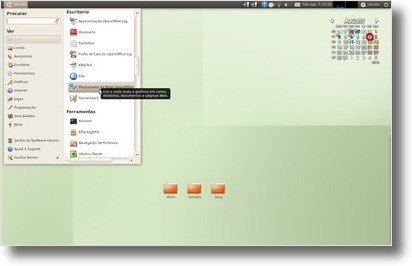
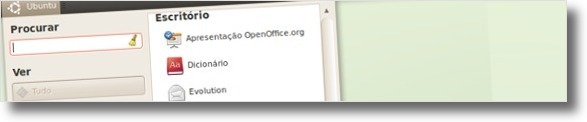

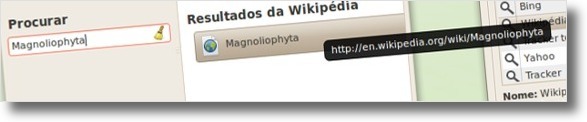
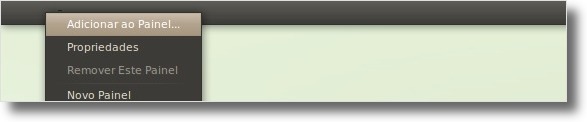


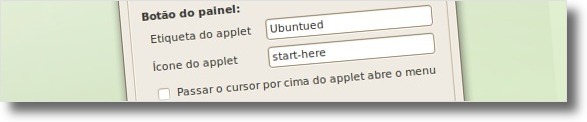








Olá, fazendo uma pesquisa para montar meu cardápio cai aqui. Não entendi o que faz esse unbutued e gostaria de usar esse menu cardápio mas entendo mto puco de computador.
Você pode me ajudar?
[...] Esta linha irá indicar ao Ubuntu que este atalho deverá ficar disponível na secção dos jogos em seja qual for o Menu de abertura de aplicações (ou o gnomenu, ou Gnome-DO ou até o Cardapio). [...]
Tem como instalar no Unbuntu 9.04 ??
Olá AresJr,
Obrigado pelos elogios. Enviei-lhe um e-mail!
Abraço.
Luís Cardoso, é exatamente disso que estava falando muito obrigado, ao ver imaginei que fosse um tema, muito obrigado mesmo.
e vou usa-lo agora obrigado mesmo. fika na paz de Deus
Cláudio Novais, obrigado pela paciência e parabéns pelo blog é muito bom fika com Deus.
se você faz parceria por troca de links aqui está meu convite
http://www.aresjr.blogspot.com siga-me http://www.twitter.com/aresjr
Made In brazil
Olá AresJr,
Tal como referi, aqui deixo o link para a imagem (clique aqui). Se for este menu, depois de instalar o pacote referido, pode executar, bastando para tal pressionar as teclas [Alt] + [F2] e escrever netbook-launcher e pressione a tecla [Enter]. No entanto se quiser ter este menu disponível desde o arranque do pc, então terá de o adicionar à lista de Aplicações de Arranque (Sistema→Preferências→Aplicações de Arranque).
Cumprimentos,
Luís Cardoso
Olá AresJr,
Deves estar a referir-te a este Netbook Launcher, no Gestor de Pacotes Synaptic está lá pelo nome netbook-launcher. Vou testar a ver se é mesmo este e depois colocarei aqui uma imagem do resultado :]
Cumprimentos,
Luís Cardoso
segue o link do video com a propaganda do ubuntu, gostaria de saber o nome daquele menu que mostra no inicio ele é todo transparente eu achei o maximo http://aresjr.blogspot.com/2010/08/uma-das-melhores-propagandas-da-dell.html
Ótimo este post!
Eu, apesar dos anos de linux, já estava me esquecendo o quão versátil pode ser o Gnome.
Olá Alexandre,
Eu também utilizo o Cardapio, mas confesso que em termos de menus utilizo muito pouco pois consigo fazer TUDO através do Gnome-Do que sinceramente acho-o dos melhores programas para Ubuntu!
Abraço ;)
Muito bom Claudio, como sempre, inovando e renovando nas ideias!
Eu uso o Cardapio aqui no meu Ubuntu e confesso gostei muito.
Aprovado!!!
Olá AresJr,
Não sei qual é o Menu que os computadores da dell utilizam. Pode enviar uma imagem com ele? talvez eu consiga identificá-lo!
Abraço
Olá Reinaldo,
Para remover este menu, bastará remover o pacote do sistema através do Gestor de Pacotes Synaptic ou escrevendo o seguinte no terminal:
sudo apt-get remove cardapio
Depois disso, quando reiniciar a sessão do Ubuntu, o painel do Gnome irá queixar-se que tinha uma extensão que agora não está instalada e por isso sugere remover do painel.
Para voltar a ter o menu antigo, tal como o Cardapio, faça “Adicionar ao Painel…” e procure a “Barra de Menu”.
.
Olá Cícero Lourenço,
Creio que o Gnomenu tem também qualidade suficiente e muitíssimo potencial! ;)
Olá Danne,
Experimente e se não gostar volte ao antigo! :D
Abraços e obrigado pelos comentários.
parabéns pelo seu blog,sempre o acompanho !
gostei muito do menu, eu estou procurando aquele menu que vem no ubuntu dos computadores dell, você sabe como instalar ?
pode me responder por twitter @aresjr
Ótima dica, realmente. Nunca gostei de mudar o menu padrão, mas esse me fez pensar um pouco.
Pra mim o unico menu com qualidade suficiente para substituir o padrão do ubuntu.
Tem como reverter sem ter de restaurar o Gnome como um todo, caso não goste?
[...] This post was mentioned on Twitter by Homem Livre in Linux and Luiz Eduardo, Cláudio Novais. Cláudio Novais said: Cardapio, um menu muito bom! http://goo.gl/fb/rqDSS [...]